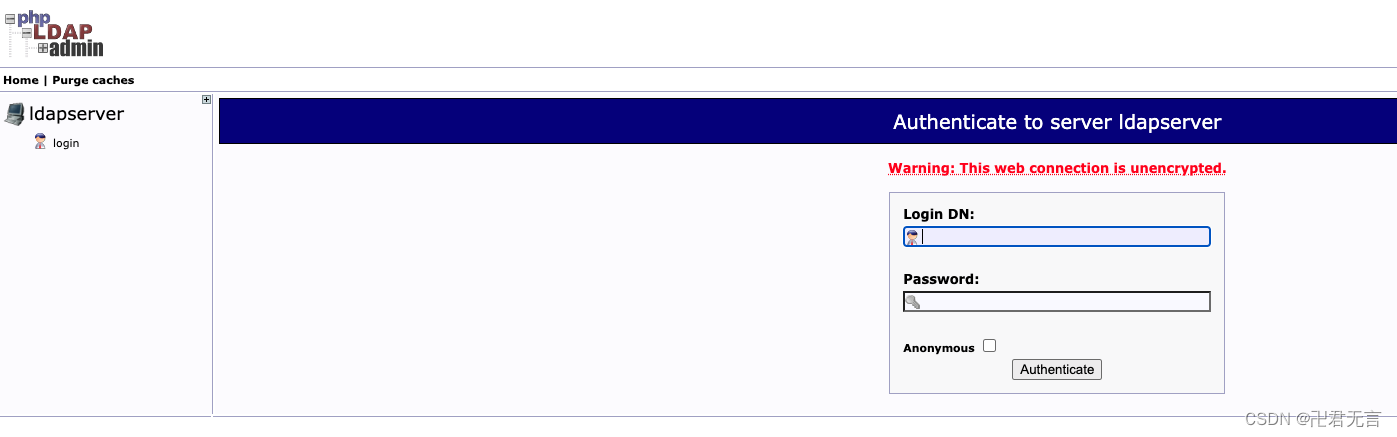使用到的docker镜像
osixia/openldap
osixia/phpldapadmin
docker-compose.yml文档
带** **部分,根据自己需求进行更改,其他部分的配置根据自身使用需求自行增加或修改docker-compose配置
version: "3"
services:
ldapserver:
image: osixia/openldap
container_name: ldap_server
environment:
LDAP_DOMAIN: **testldap.com**
LDAP_ORGANISATION: **testldap**
LDAP_ADMIN_PASSWORD: **123456**
LDAP_TLS: 'false'
volumes:
- '/www/file/docker/ldap/ldap:/usr/local/ldap'
- '/www/file/docker/ldap/data:/var/lib/ldap'
- '/www/file/docker/ldap/config:/etc/ldap/slapd.d'
ports:
- **1389**:389 # 端口映射
- **1689**:689
- **1636**:636
networks:
- ldap_network # 和ldapadmin共用一个网段
ldapadmin:
image: osixia/phpldapadmin
container_name: ldap_admin
environment:
PHPLDAPADMIN_LDAP_HOSTS: ldapserver # 配置ldapserver的host,这里直接使用ldapserver容器服务名称
PHPLDAPADMIN_LDAP_PORT: 689
PHPLDAPADMIN_HTTPS: 'false'
ports:
- **6443**:443 # 端口映射
- **18081**:80
networks:
- ldap_network
links:
- ldap-server
depends_on:
- ldap-server # ldapadmin依赖ldapserver服务
networks:
ldap_network:
driver: bridge
在docker-compose.yml文件所在目录,执行 docker-compose up -d 命令启动容器
ldapadmin登录界面
确认ldapadmin配置的ladpserver host及port 是否正确
查看ldapadmin容器内的配置文件:/var/www/phpldapadmin/config/config.php
$servers->setValue('server','name','ldapserver'); // name为ldapserver容器服务名称
$servers->setValue('server','host','ldapserver'); // host修改为实际的ldapserver容器服务名称或者host地址
如需要变更ldapserver端口,进行如下操作:
$servers->SetValue('server','port',3899); // 新增一行,设置ldapserver的端口
ldapadmin 登录账号及密码
根据docker-compose.yml文件配置
ldapadmin登录信息如下:
登录账号:cn=admin,dc=testldap,dc=com
登录密码:123456